GIMP의 패스-도구는 이미지의 그리기 및 편집을 위해 정밀한 패스를 생성할 수 있게 해주는 강력한 도구입니다. 개방형이든 폐쇄형이든 상관없이 이 도구로 인상적인 디자인을 구현할 수 있습니다. 이 안내서에서는 패스 도구를 효과적으로 사용하여 창의력을 최대한 발휘하는 방법을 배웁니다.
주요 내용
- 패스 도구를 사용하면 직선 및 곡선 패스를 모두 생성할 수 있습니다.
- 패스 팔레트에서 패스를 관리하고 이름을 지정할 수 있습니다.
- 패스로부터 선택 영역과 레이어 마스크를 간편하게 생성할 수 있습니다.
- 이 도구는 패스를 따라 그리거나 필요에 따라 조정할 수 있는 기능을 제공합니다.
단계별 안내
패스 도구를 사용하려면 먼저 GIMP를 열고 프로젝트를 선택하세요. 도구 모음에서 해당 아이콘을 클릭하거나 키보드에서 B 키를 눌러 패스 도구를 활성화합니다.
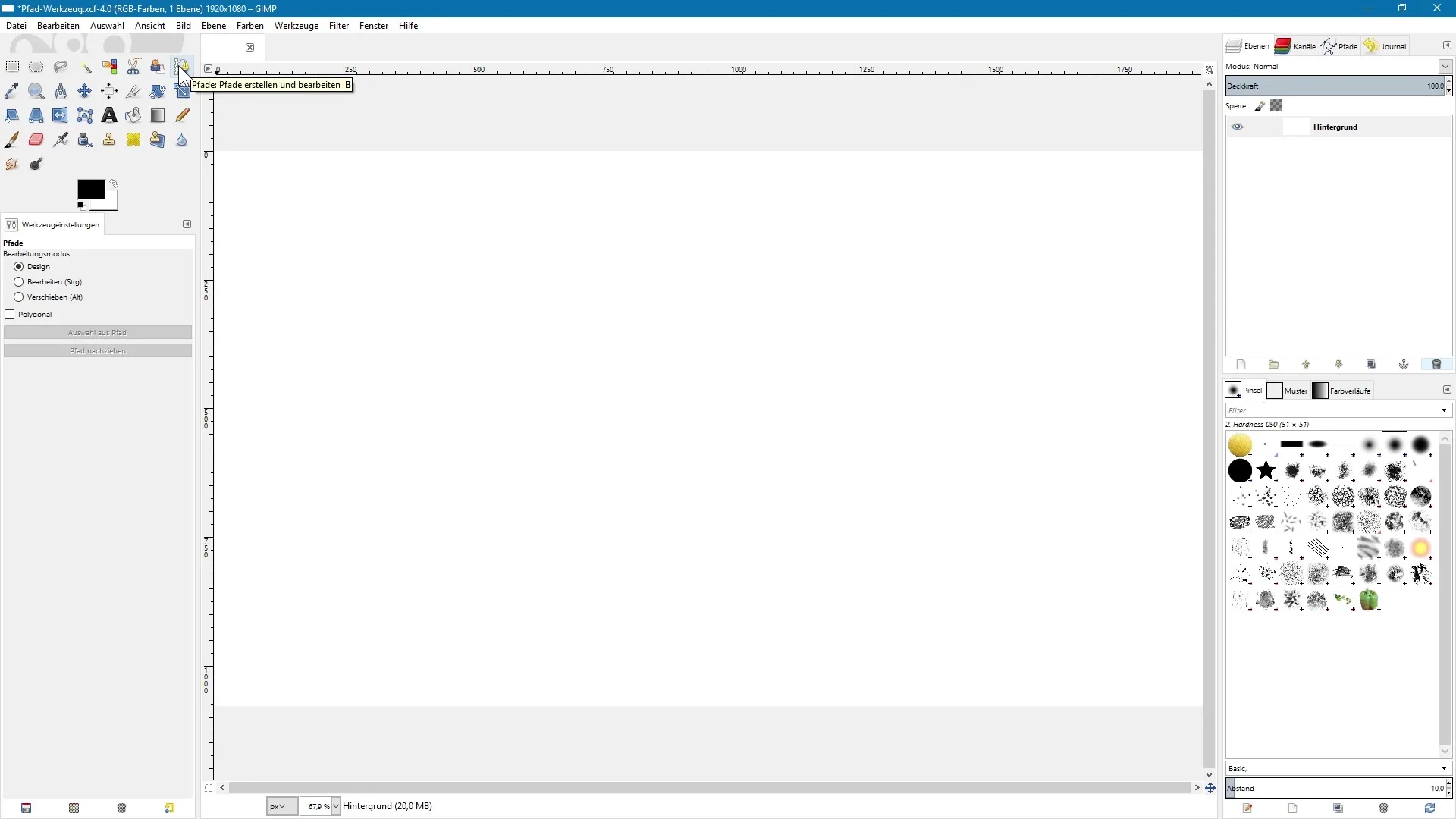
1. 첫 번째 앵커 포인트 설정
문서 안을 클릭하여 첫 번째 앵커 포인트를 설정합니다. 이미지의 원하는 위치를 클릭해 포인트를 배치할 수 있습니다. 다른 위치를 클릭하면 두 포인트 사이에 직선이 그려집니다.
2. 폐쇄형 패스 생성
열린 패스를 닫힌 패스로 만들려면 Ctrl(제어) 키를 누른 상태에서 첫 번째 앵커 포인트를 다시 클릭하세요. 그러면 패스가 닫히고 선이 폐쇄된 형태로 연결됩니다.
3. 곡선 그리기
곡선을 만들려면 앵커 포인트에서 마우스 버튼을 누른 채 드래그하세요. 그러면 선의 곡률을 조절할 수 있는 핸들이 나타납니다. 그런 다음 클릭하고 드래그하여 또 다른 앵커 포인트를 설정합니다.
4. 패스 이름 변경
패스 팔레트로 이동하여 새로 만든 패스의 이름을 지정합니다. 기본적으로 ‘이름 없음’으로 설정된 이름을 더블 클릭한 후 ‘폐쇄형 패스’와 같은 적절한 이름을 입력하세요.
5. 개방형 패스 만들기
새로운 개방형 패스를 만들려면 패스 팔레트에서 종이 아이콘을 클릭해 새 패스를 생성하세요. 그런 다음 이미지 안에서 또 다른 개방형 패스를 설정합니다.
6. 패스 표시/숨기기 및 편집
패스를 일시적으로 숨기거나 나중에 다시 표시하고 싶을 때가 있습니다. 패스 팔레트에서 눈 모양 아이콘을 클릭해 패스의 가시성을 제어합니다. 그런 다음 원하는 선을 클릭해 선택하고 다시 표시할 수 있습니다.
7. 앵커 포인트 나중에 편집하기
활성화된 패스 도구로 앵커 포인트를 선택한 다음 드래그하여 기존 앵커 포인트를 수정할 수 있습니다. 곡선을 만들려면 Ctrl 키를 누른 상태에서 핸들을 드래그하세요.
8. 앵커 포인트 삭제 및 추가
앵커 포인트를 삭제하려면 Ctrl(제어) 키와 Shift(시프트) 키를 누른 상태에서 해당 앵커 포인트를 클릭하세요. 새 앵커 포인트를 추가하려면 선 위에 마우스를 올려 플러스 기호가 나타날 때 클릭해 포인트를 설정합니다.
9. 각진 패스 만들기
둥근 곡선 없이 직선 위주로 각진 패스를 만들려면 도구 설정에서 다각형 옵션을 활성화하세요. 이렇게 하면 앵커 포인트를 설정해도 자동으로 곡선이 생성되지 않습니다.
10. 선택 영역 및 레이어 마스크 생성하기
패스로부터 선택 영역을 만들려면 도구 설정에서 '패스로부터 선택 영역 만들기' 버튼을 클릭하세요. 개미선(움직이는 점선)으로 패스를 따라 선택 영역이 생성된 것을 확인할 수 있습니다.
11. 패스 따라 그리기
'패스 따라 그리기' 옵션을 사용하면 패스를 따라 선을 그릴 수 있습니다. 메뉴를 열어 선 굵기와 유형(실선 또는 점선 등)을 선택하세요.
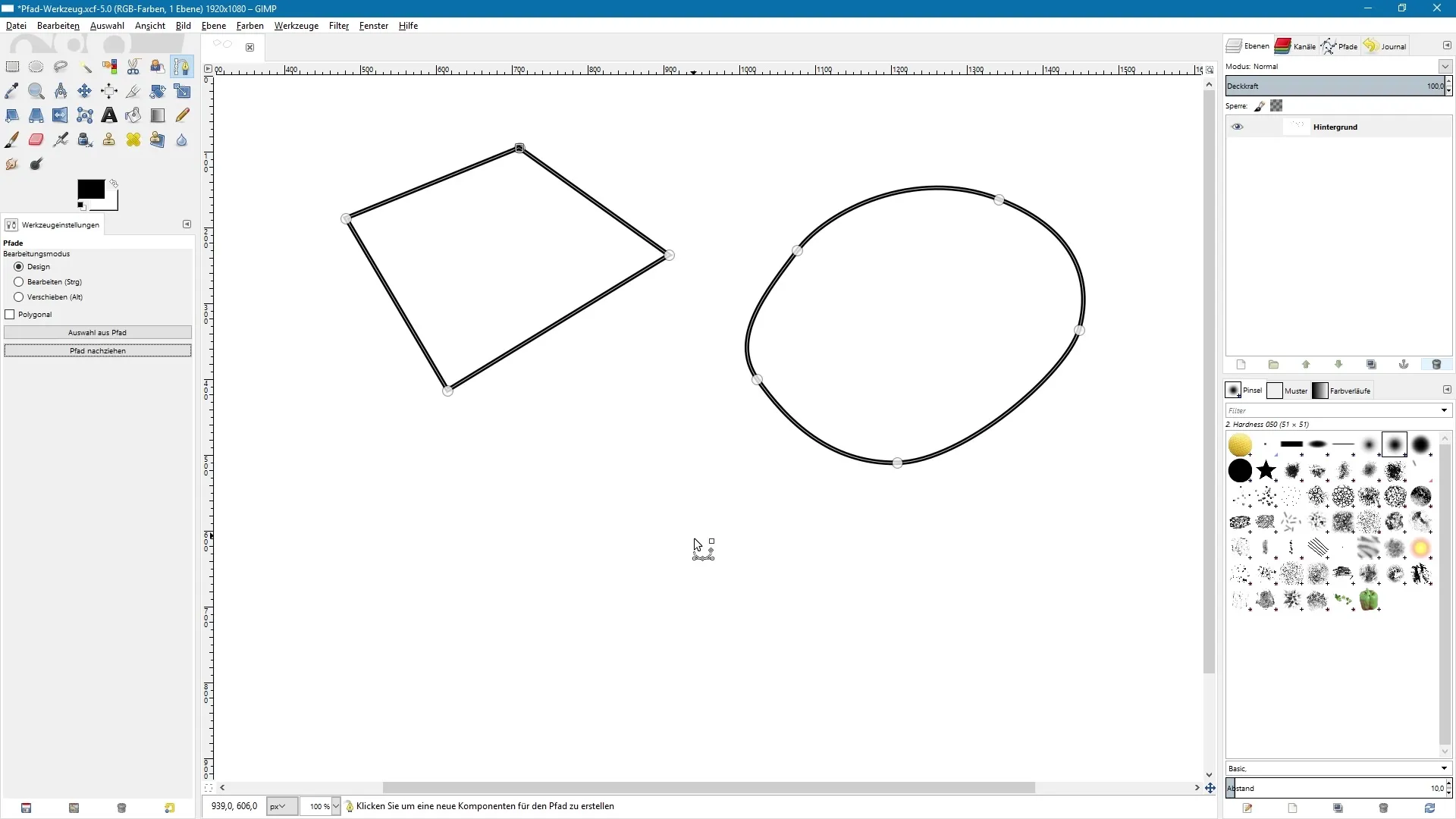
12. 페인팅 도구를 사용한 간단한 선 만들기
패스를 단일 색상으로만 긋지 않고 페인팅 도구를 선택할 수도 있습니다. 브러시 다이나믹(브러시 동적 효과)을 활성화하면 따라 그릴 때 다양한 브러시 획 효과를 얻을 수 있습니다.
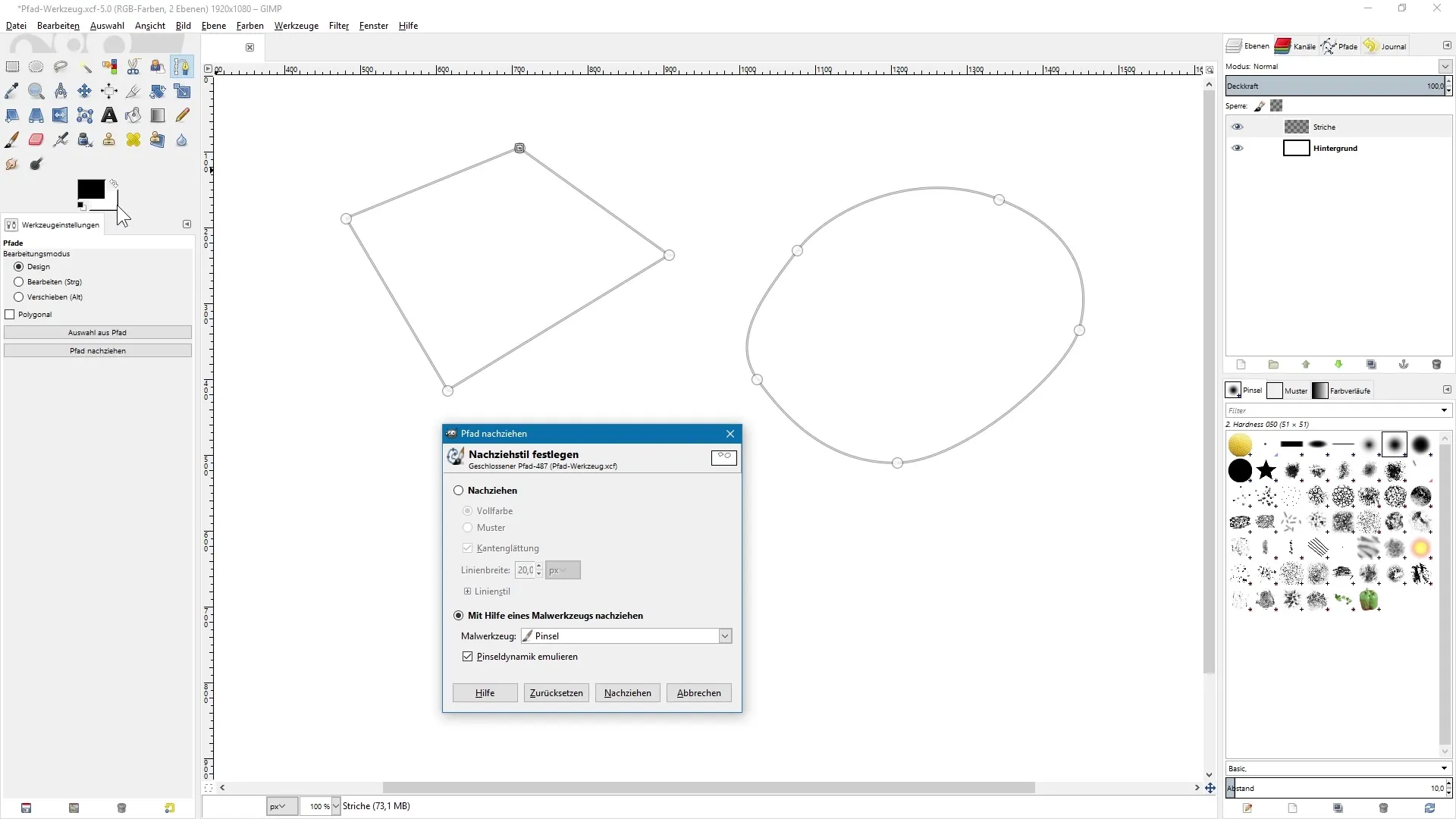
요약 – GIMP 패스 도구: 패스 그리기에 대한 상세 안내
GIMP의 패스 도구는 다양한 기능을 제공합니다. 정밀한 패스를 생성하고 이름을 지정하며 필요에 따라 조정할 수 있습니다. 이를 통해 선택 영역과 마스크를 간편하게 만들어 작업 흐름을 확장할 수 있습니다. 또한 다양한 선 스타일로 패스를 따라 그려 인상적인 디자인을 연출할 수 있습니다.
자주 묻는 질문
패스 도구는 어떻게 활성화하나요?도구 모음의 아이콘을 클릭하거나 단축키 'B'를 눌러 패스 도구를 활성화할 수 있습니다.
폐쇄형 패스와 개방형 패스를 모두 만들 수 있나요?네, GIMP 편집 환경에서 필요에 따라 폐쇄형과 개방형 패스 모두를 그릴 수 있습니다.
패스 이름은 어떻게 변경하나요?패스 팔레트에서 해당 패스를 선택한 후 더블 클릭하여 새 이름을 지정하세요.
패스를 나중에 수정할 수 있나요?네, 언제든지 앵커 포인트, 선 모양 및 곡선을 편집하고 조정할 수 있습니다.
선택 영역에서 패스를 어떻게 만들 수 있나요?패스 도구를 활성화한 다음 도구 설정에서 '패스로부터 선택 영역 만들기'를 클릭하여 선택 영역을 생성하세요.


